Guide étape par étape: Comment définir l'en-tête d'un chapitre HelpNDoc
HelpNDoc assigne une en-tête lorsque vous créez un nouveau chapitre. Il est facile de mettre à jour cette en-tête. Vous pouvez aussi masquer l’en-tête si vous ne souhaitez pas l’afficher lorsque vous publiez votre documentation.
Par défaut, HelpNDoc assigne le nom du chapitre comme en-tête. Il y a trois façons de mettre à jour l’en-tête du chapitre:
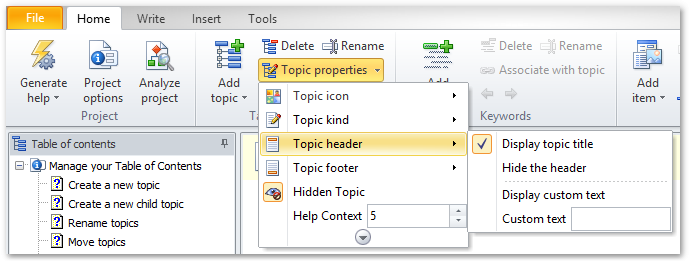
Option 1
Sélectionnez le chapitre pour lequel vous souhaitez personnaliser l’en-tête.
Cliquez sur Propriétés du chapitre dans l’onglet Accueil pour afficher le menu. Sélectionnez En-tête du chapitre.
Par défaut, l’en-tête du chapitre est le nom du chapitre. Pour le mettre à jour, entrez le texte que vous souhaitez utiliser dans le champs “Texte personnalisé”. Puis, cliquez sur Afficher un texte personnalisé.
Cliquez sur Masquer l’en-tête pour empêcher l’affichage de l’en-tête dans votre documentation.
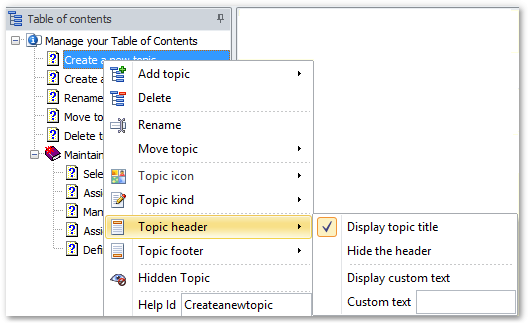
Option 2
Faites un click-droit sur le chapitre pour lequel vous souhaitez personnaliser l’en-tête. Le menu contextuel s’affiche.
Sélectionnez En-tête du chapitre pour accéder au menu comme indiqué précédemment.
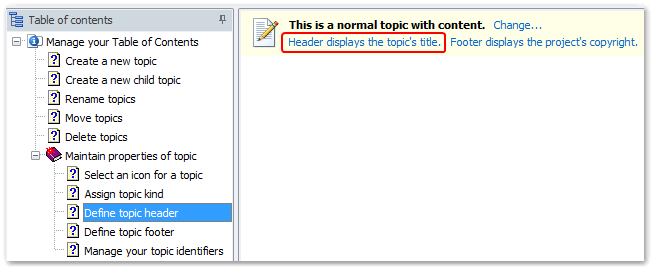
Option 3
Lorsqu’un chapitre est sélectionné, le statuts de l’en-tête est affiché dans la barre jaune en haut de votre page:
- L’en-tête affiche le titre du chapitre indique que l’en-tête est la même que le nom du chapitre
- L’en-tête affiche un titre personnalisé indique que vous avez défini un en-tête pour ce chapitre
- L’en-tête est masqué indique que l’en-tête ne sera pas affichée lorsque vous publierez votre documentation
Pour mettre à jour l’en-tête, vous pouvez cliquer sur le statuts actuel. Un menu est affiché comme indiqué précédemment.
Pour revenir au défaut et utiliser le nom du chapitre comme en-tête, suivez l’une des étapes décrite précédemment et sélectionner Afficher le titre du chapitre.
Voir aussi
- Comment assigner un type de chapitre dans HelpNDoc
- Comment définir le pied-de-page d'un chapitre HelpNDoc
- Comment gérer les identifiants de chapitre dans HelpNDoc
- Comment sélectionner une nouvelle icône pour un chapitre HelpNDoc
- Maîtrisez la Structure de votre Documentation avec le Puissant Éditeur de Table des Matières de HelpNDoc